Как исправить ошибку «Не удалось загрузить изображение. Нажмите, чтобы повторить» Ошибка Instagram
Опубликовано: 2022-06-11Есть несколько вещей, более разочаровывающих, чем нажатие на изображение в Instagram только для того, чтобы увидеть сообщение «Не удалось загрузить изображение. Нажмите, чтобы повторить». Эта ошибка возникает по многим причинам, большинство из которых связаны с приложением Instagram или вашим сетевым подключением.
К счастью, у вас есть несколько способов устранить эту ошибку в вашей учетной записи Instagram. Вы можете проверить, не происходят ли сбои в работе серверов Instagram, проверить подключение к Интернету и очистить файлы кеша приложения, чтобы устранить проблему.
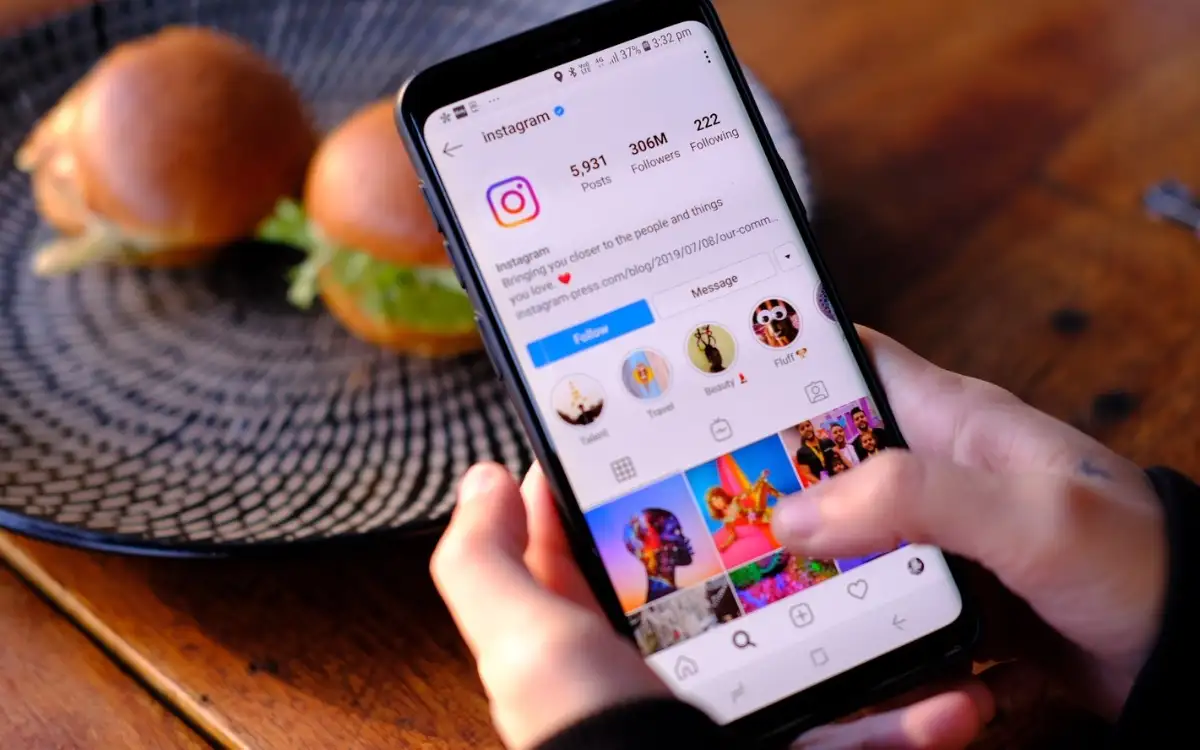
Проверьте, не работает ли Instagram
Не всегда проблемы вызывает приложение Instagram на вашем телефоне. Иногда собственные серверы Instagram перестают работать. Ваше сообщение «Не удалось загрузить изображение. Нажмите, чтобы повторить попытку» может быть результатом проблемы с сервером.
В этом случае проверьте, действительно ли Instagram испытывает простои. Вы можете сделать это с помощью онлайн-проверки статуса сайта, такой как DownDetector. Сайт сообщит вам текущий статус серверов Instagram.
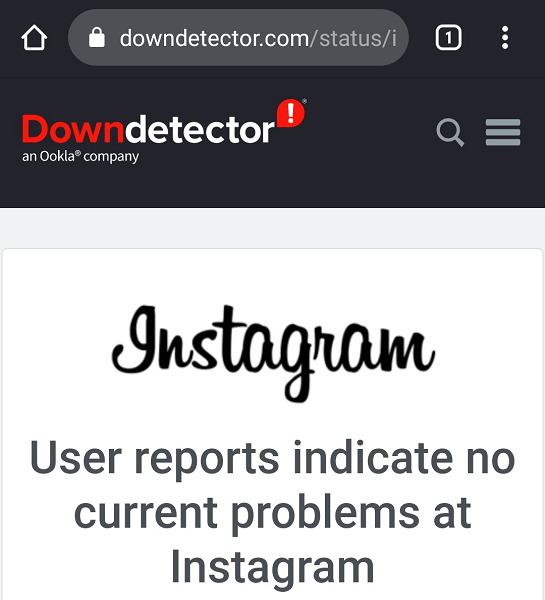
Если вы обнаружите, что проблема связана с серверами, подождите, пока компания не восстановит эти серверы. Ты ничего не можешь сделать со своей стороны.
Перезагрузите свой iPhone или телефон Android
Если серверы Instagram запущены и работают, возможно, на вашем iPhone или телефоне Android произошел небольшой сбой, из-за которого приложение Instagram не загружает ваш контент. В этом случае перезагрузите устройство и посмотрите, решится ли ваша проблема.
Перезагрузка телефона устраняет множество мелких проблем, в том числе связанных с приложением Instagram.
Вы можете перезагрузить современный iPhone таким образом:
- Нажмите и удерживайте кнопку громкости и боковую кнопку, пока не увидите ползунок на экране вашего iPhone.
- Перетащите ползунок, чтобы выключить устройство.
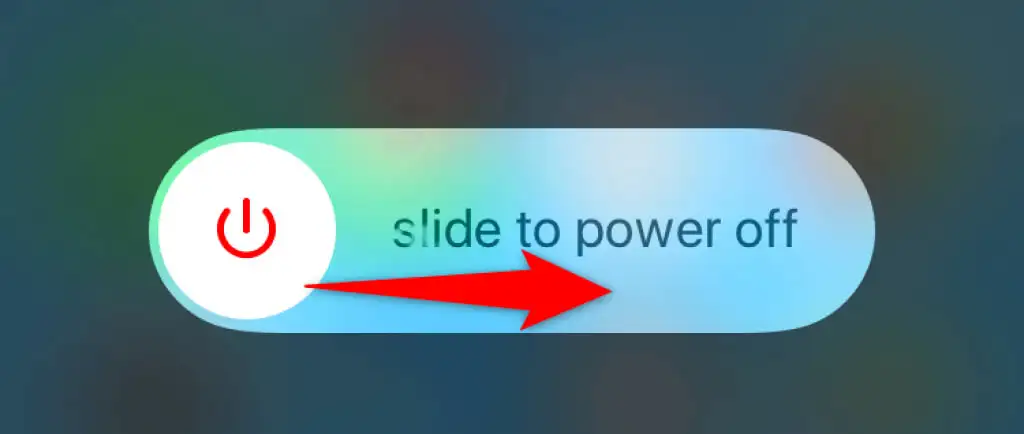
- Снова включите устройство, нажав и удерживая боковую кнопку.
Вы перезагрузите большинство телефонов Android следующим образом:
- Нажмите и удерживайте кнопку питания на телефоне.
- Выберите « Перезагрузить» в открывшемся меню.
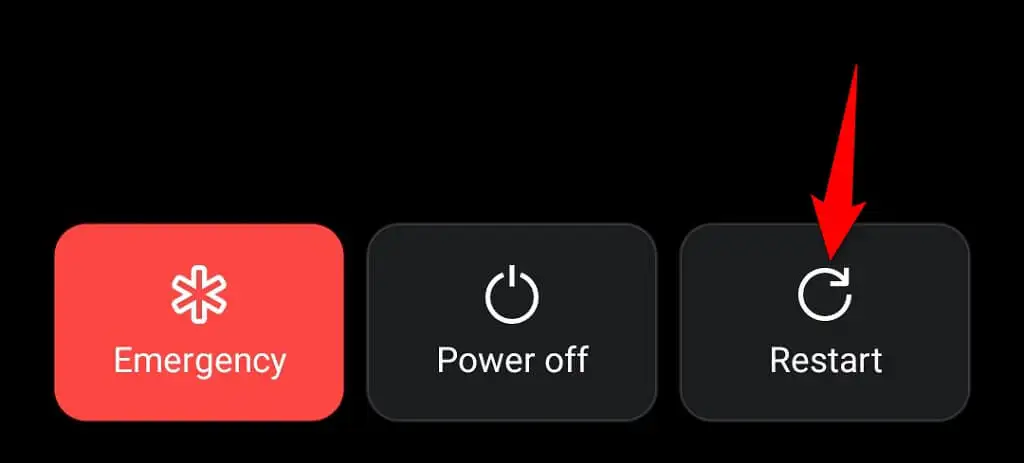
Откройте Instagram , когда телефон перезагрузится, и приложение должно работать должным образом.
Переключение между Wi-Fi и мобильными данными на вашем телефоне
Работа Instagram в значительной степени зависит от интернет-соединения вашего телефона, поэтому вы должны убедиться, что ваше соединение работает. Вы можете переключаться между Wi-Fi и мобильными данными, чтобы увидеть, не отображается ли сообщение «Не удалось загрузить изображение. Нажмите, чтобы повторить попытку» проблема решена.
Переключение между Wi-Fi и мобильными данными на iPhone
- Откройте «Настройки » на вашем iPhone.
- Выберите Wi-Fi и подключитесь к предпочитаемой сети, если вы используете мобильные данные.
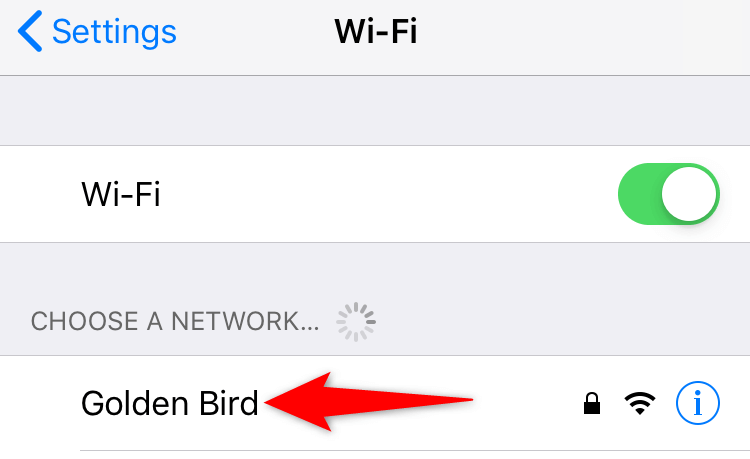
- Нажмите Wi-Fi и отключите параметр Wi-Fi , если вы находитесь в беспроводной сети. Ваш телефон будет использовать ваши сотовые данные.
Переключение между Wi-Fi и мобильными данными на Android
- Потяните вниз от верхней части экрана телефона.
- Коснитесь значка Wi-Fi , чтобы отключить эту функцию и переключиться на мобильные данные, если вы в настоящее время используете Wi-Fi.
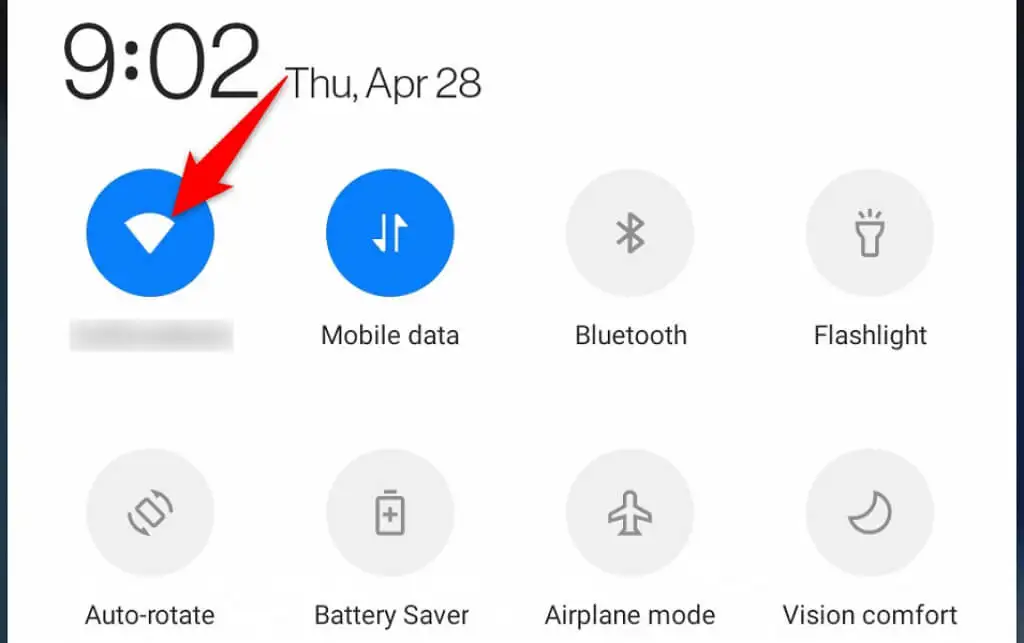
- Перейдите в « Настройки »> «Wi-Fi и сеть» > «Wi-Fi » на своем телефоне и подключитесь к беспроводной сети, если вы в настоящее время используете мобильные данные.
Отключите свой VPN-сервис
Приложение VPN направляет интернет-трафик вашего телефона через сторонние серверы, что иногда может вызывать проблемы с различными приложениями. Это может повлиять на способность Instagram загружать и отображать контент.
Поэтому вам следует временно отключить службу VPN на вашем телефоне и посмотреть, работает ли Instagram. Если приложение работает, вам придется отключить VPN при использовании Instagram.
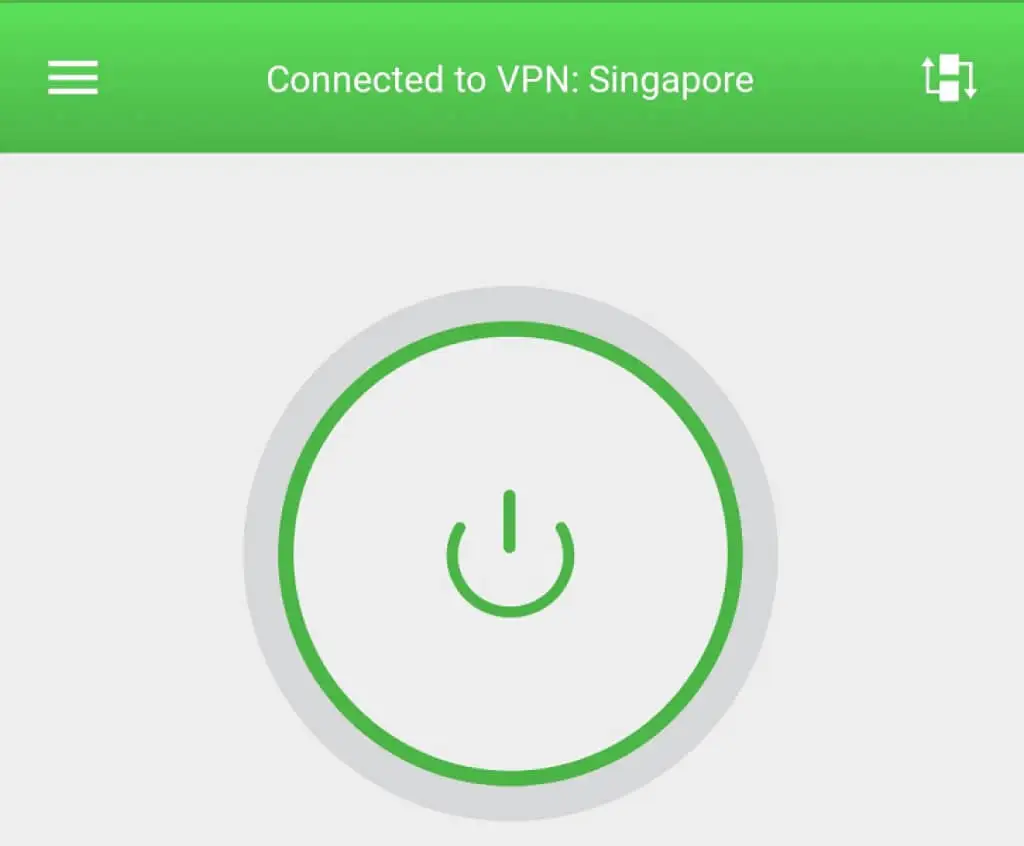
Если вы продолжаете получать сообщение «Не удалось загрузить изображение. Нажмите, чтобы повторить попытку», читайте дальше, чтобы узнать больше об исправлениях.
Выйдите и снова войдите в свой аккаунт в Instagram
Если у вас возникли проблемы с загрузкой контента или другие проблемы с учетной записью, стоит выйти и снова войти в приложение Instagram на своем телефоне. Это позволяет приложению восстановить соединение с вашей учетной записью на серверах Instagram, устраняя незначительные проблемы с синхронизацией.
Держите свои данные для входа в Instagram под рукой, так как они понадобятся вам для входа в свою учетную запись.
- Откройте Instagram на своем телефоне.
- Выберите значок профиля в правом нижнем углу.
- Выберите три горизонтальные линии в правом верхнем углу.
- Выберите Настройки в меню.

- Прокрутите страницу настроек вниз и нажмите « Выйти» .
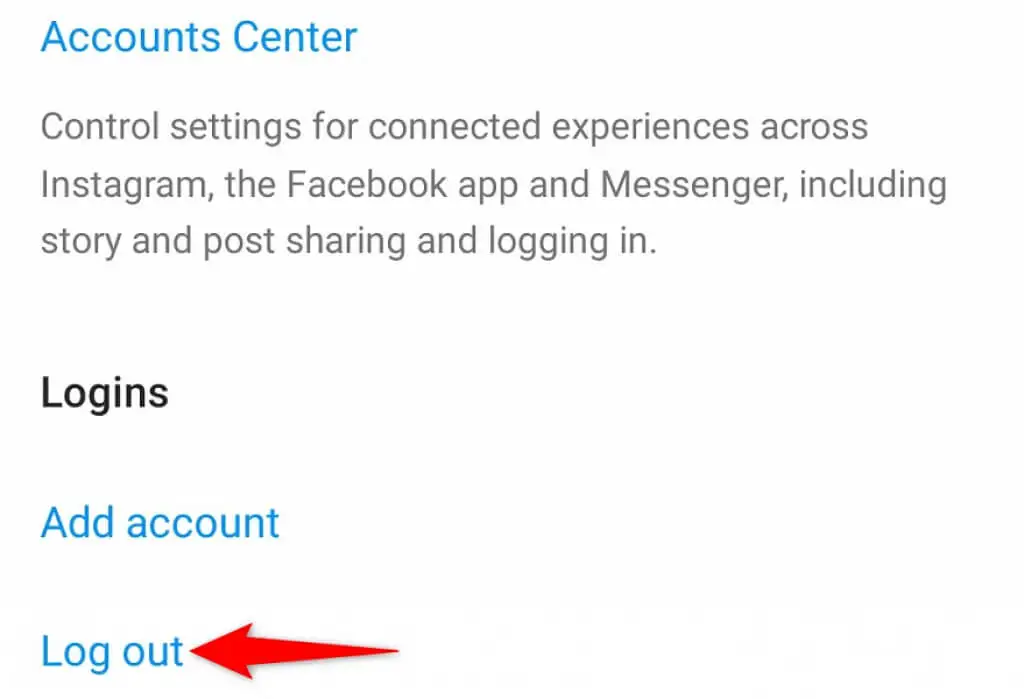
- Войдите в приложение под своей учетной записью.
Очистите кеш Instagram на вашем телефоне
Instagram хранит временные файлы (также называемые кешем) на вашем телефоне, чтобы ускорить и улучшить работу приложения. Эти файлы иногда становятся проблематичными и вызывают сбои в работе приложения.

Ваши файлы кеша могут быть повреждены, заражены вирусом или вредоносным ПО или иметь другие проблемы. К счастью, вы можете очистить все эти файлы, не затрагивая свои личные данные. После этого ваше приложение будет работать так, как вы хотите.
Вы можете очистить кэш-файлы Instagram только на телефоне Android, так как iPhone не позволяет вам это делать.
- Откройте «Настройки » на своем телефоне Android.
- Перейдите в « Приложения и уведомления » > «Instagram » в настройках.
- Выберите Хранилище и кэш на странице приложения.
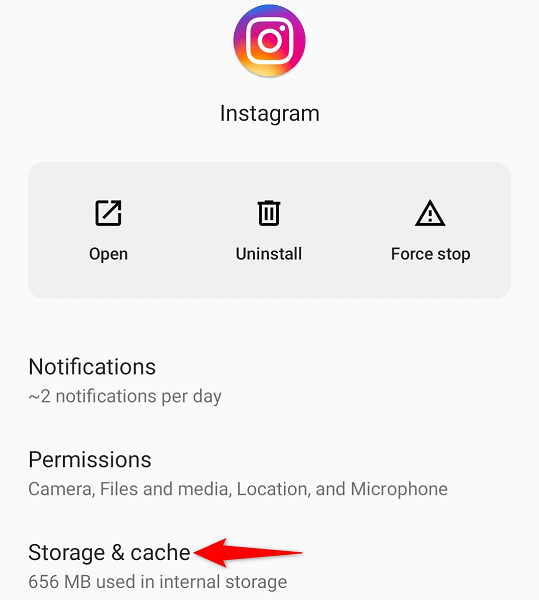
- Выберите « Очистить кеш », чтобы очистить файлы кеша Instagram.
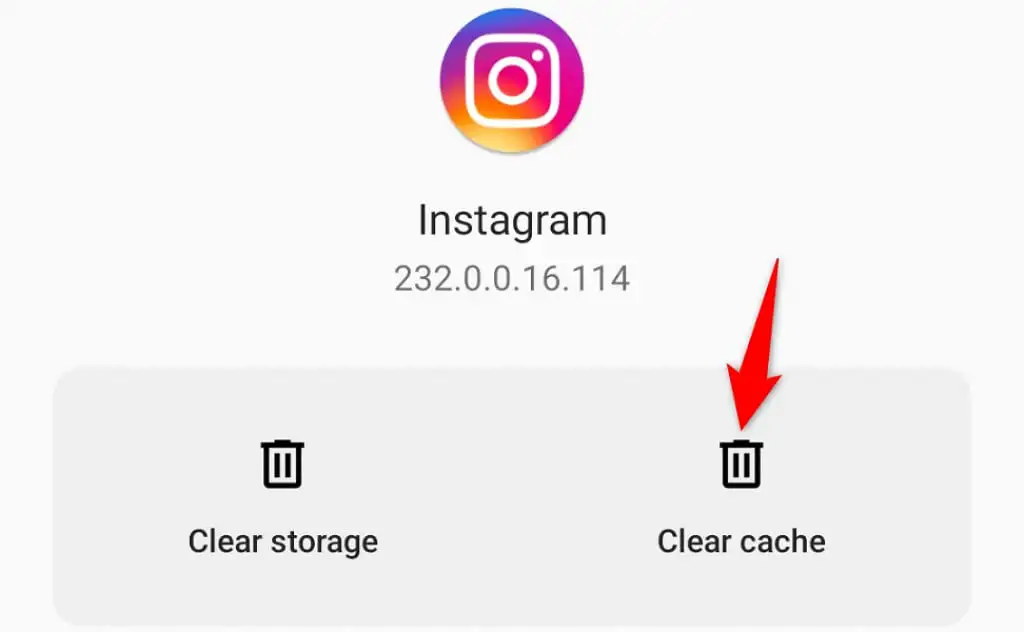
- Запустите приложение Инстаграм .
Обновите Instagram на своем iPhone или телефоне Android
Как и в случае с вашим компьютером, важно поддерживать приложения вашего телефона в актуальном состоянии. Это позволяет вам исправлять различные ошибки в старом приложении и получать доступ к новейшим функциям приложения.
Вы можете бесплатно обновить Instagram как на своем iPhone, так и на телефоне Android. Вы будете использовать соответствующий магазин приложений для загрузки и установки обновлений приложения.
Обновите Instagram на iPhone
- Откройте App Store на вашем iPhone.
- Выберите « Обновления» внизу.
- Выберите Обновить рядом с Instagram .
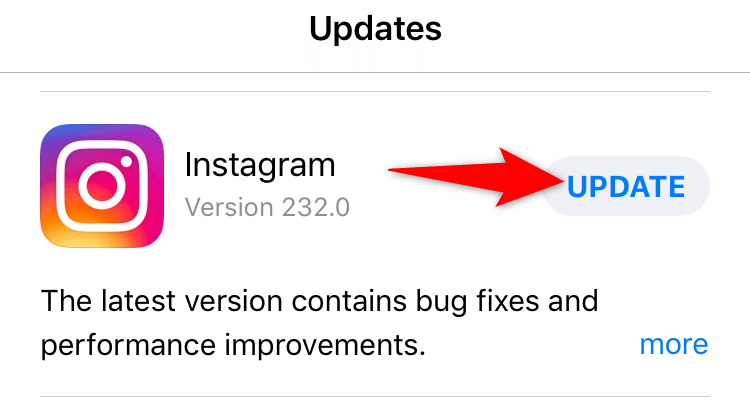
- Запустите Instagram , когда вы установили обновления.
Обновите Инстаграм на Android
- Откройте магазин Google Play на своем телефоне.
- Найдите и выберите Instagram .
- Нажмите « Обновить» , чтобы обновить приложение. Вы не видите кнопку « Обновить » на снимке экрана ниже, потому что наше приложение уже обновлено.
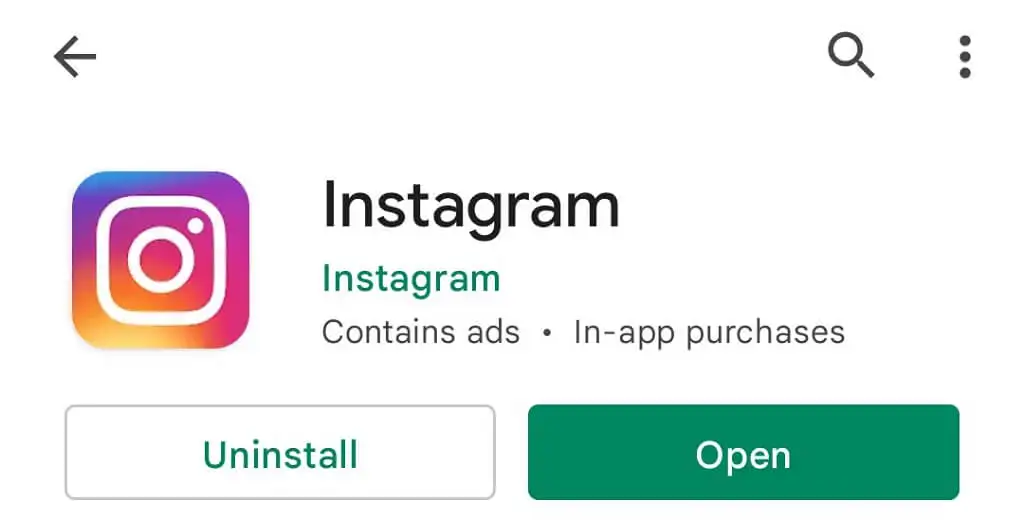
- Получите доступ к недавно обновленному приложению.
Переустановите Instagram на своем iPhone или телефоне Android
Если вы продолжаете сталкиваться с сообщением Instagram «Не удалось загрузить изображение. Нажмите, чтобы повторить попытку», возможно, основные файлы вашего приложения повреждены. Это происходит по разным причинам, в том числе из-за заражения телефона вирусом.
Один из быстрых способов исправить системные файлы вашего приложения — удалить и переустановить приложение на телефоне. Это очистит существующие файлы приложения и добавит новые файлы из магазина приложений.
После переустановки приложения вы можете войти в свою учетную запись и получить доступ к своему контенту.
Переустановите Instagram на iPhone
- Нажмите и удерживайте приложение Instagram на главном экране вашего iPhone.
- Выберите X в верхнем левом углу Instagram.
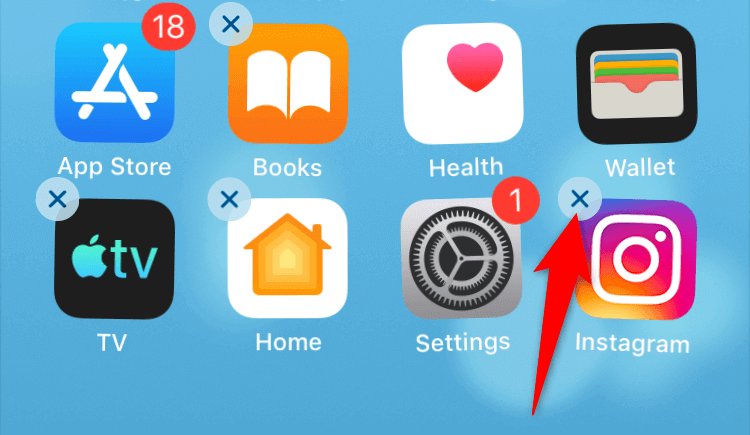
- Выберите Удалить в подсказке, чтобы удалить приложение.
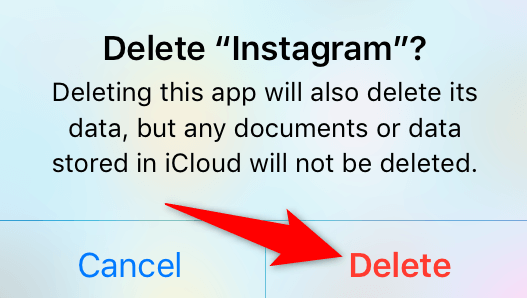
- Откройте App Store , найдите Instagram и коснитесь значка загрузки.
- Запустите загруженное приложение.
Переустановите Инстаграм на Android
- Нажмите и удерживайте приложение Instagram в панели приложений вашего телефона.
- Выберите Удалить в меню.
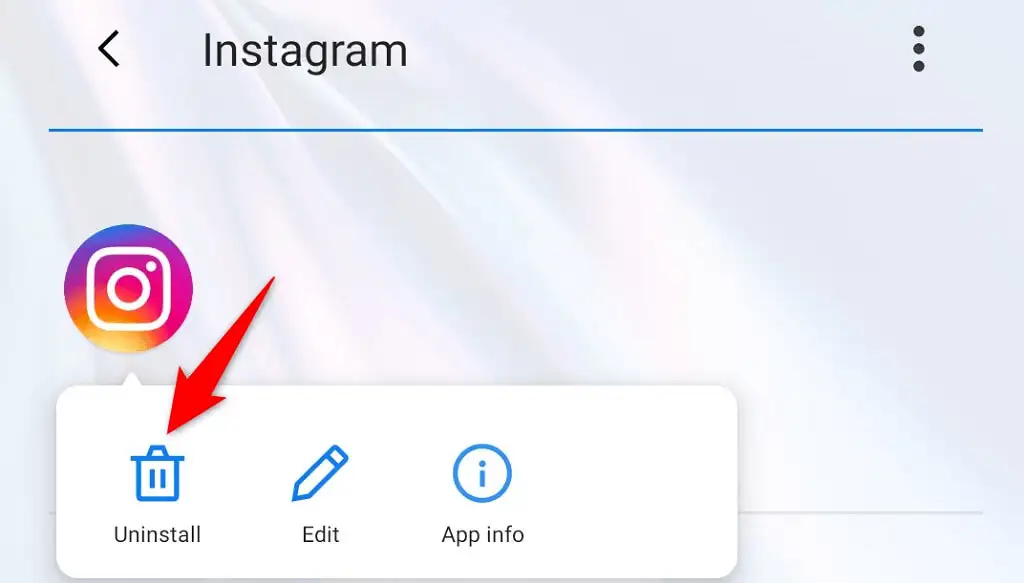
- Выберите OK в запросе на удаление приложения.
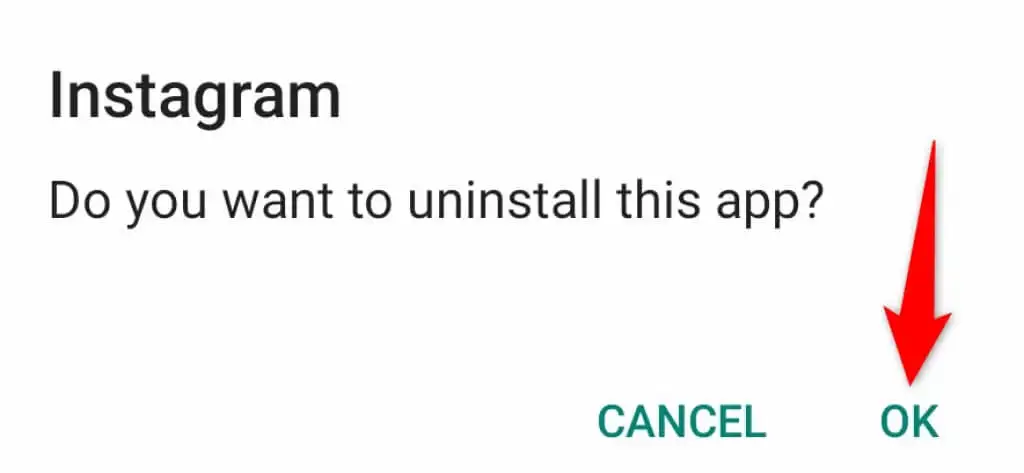
- Откройте Google Play Store , найдите и выберите Instagram , а затем нажмите « Установить ».
- Получите доступ к только что установленному приложению.
Чистая установка прошивки на телефон
Если вы по-прежнему не можете заставить Instagram загружать фотографии и видео, возможно, проблема связана с прошивкой вашего телефона. Подобные проблемы можно исправить, переустановив прошивку на устройстве.
Вы можете выполнить чистую установку iOS на свой iPhone, чтобы решить проблему. На Android установите оригинальную прошивку на свой телефон, чтобы решить проблему с Instagram. Помните, что вы потеряете все данные телефона при чистой установке прошивки.
Google должен помочь вам найти руководство, объясняющее, как установить чистую версию операционной системы на вашу конкретную модель Android. Процедура зависит от модели устройства.
Используйте Instagram в Интернете
Когда все остальное не работает, последним средством для доступа и просмотра вашей ленты Instagram является использование службы в Интернете. У Instagram есть веб-версия, к которой вы можете получить доступ из веб-браузера.
Эта версия дает вам доступ почти ко всем функциям, которые есть в приложении Instagram. Вы можете отправлять и получать сообщения, просматривать фотографии и видео, а также изменять различные настройки учетной записи, используя браузерную версию Instagram.
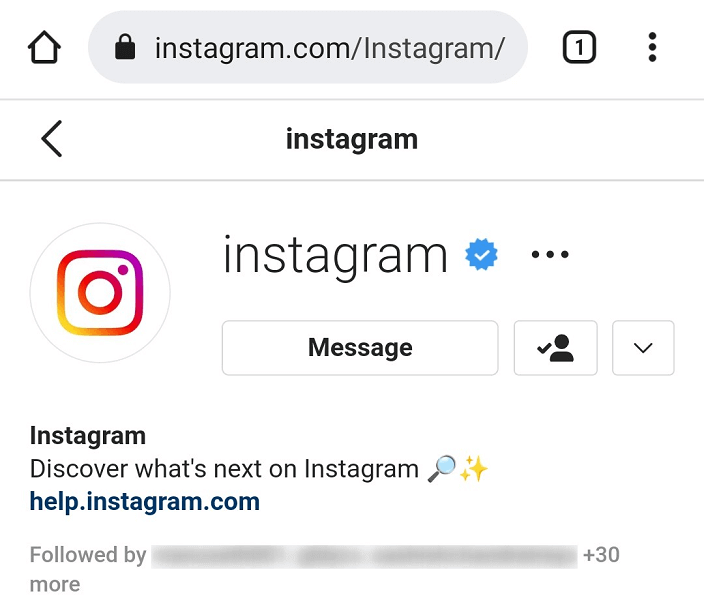
Вы можете получить доступ к Instagram для Интернета, используя следующую ссылку: https://www.instagram.com/
Заставьте Instagram загружать фактический контент, а не сообщение об ошибке
Когда Instagram не может получить доступ к выбранному вами контенту, приложение отображает сообщение «Не удалось загрузить изображение. Нажмите, чтобы повторить». Обычно это происходит из-за проблем с сетью, но виновником может быть и система вашего телефона.
Вы должны быть в состоянии решить проблему с Instagram, используя методы, описанные выше. Тогда у вас будет доступ ко всем вашим собственным, а также чужим фотографиям и видео.
